Information
講演申込・原稿投稿方法
概略
論文管理システム(EasyChair) より「発表者情報」「タイトル」「概要」(日本語300字程度 もしくは英語120 words程度)「キーワード(3つ以上)」を入力して講演申し込みをしてください(オーガナイズドセッションでの発表をご希望の場合は「希望セッション 名」も選択してください).原稿PDFのアップロードもこちらからできます.(アップロードについては後日行なえます.)
EasyChairの操作方法の簡単な和文解説は以下を御覧ください.なお,電子メールの添付ファイルでのご提出は受け付けられませんのでご注意下さい.
EasyChairのアカウントの作成方法
すでにEasyChairのアカウントを持っている方は,この作業は不要です(過去にEasyChairを他の学会で使ったことがある方は,そのアカウントを利用できます).EasyChairのアカウントを作成するには,Webブラウザを利用して,こちらにアクセスします.アクセスしたら,「sign up for an account」をクリックします.なお,画像は2014年のものです.適宜,2014を2020に読み替えてください.
2つの単語の入力が求められるので,2つの単語を入力し,Continueボタンを押します.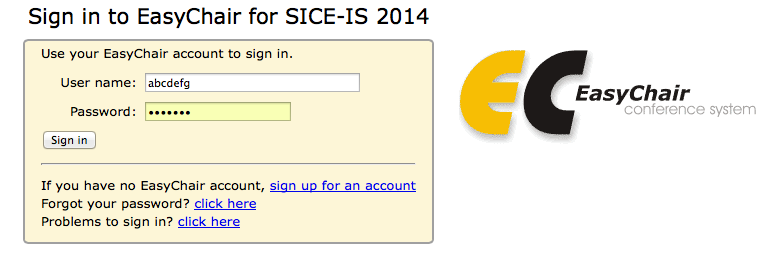
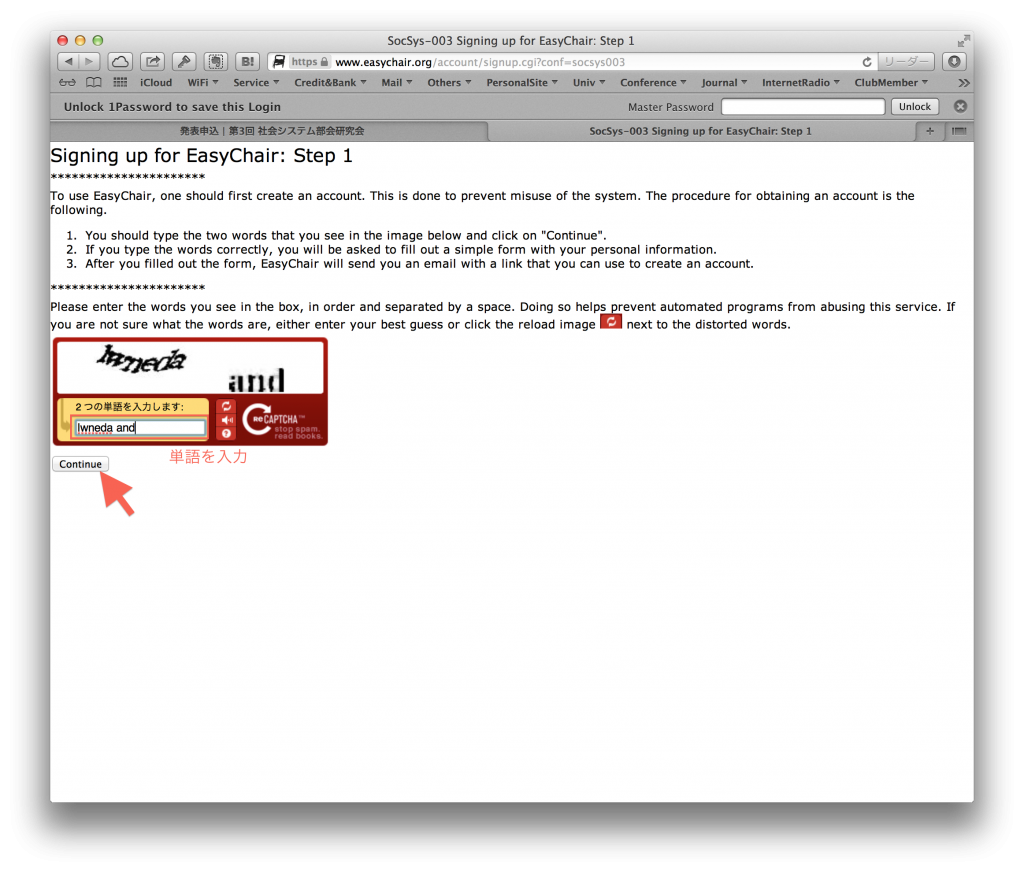
First nameにアルファベットで名前を,Last nameにアルファベットで苗字を入力します.また,有効なメールアドレスを入力します.入力が完了したら,Continueを押します.
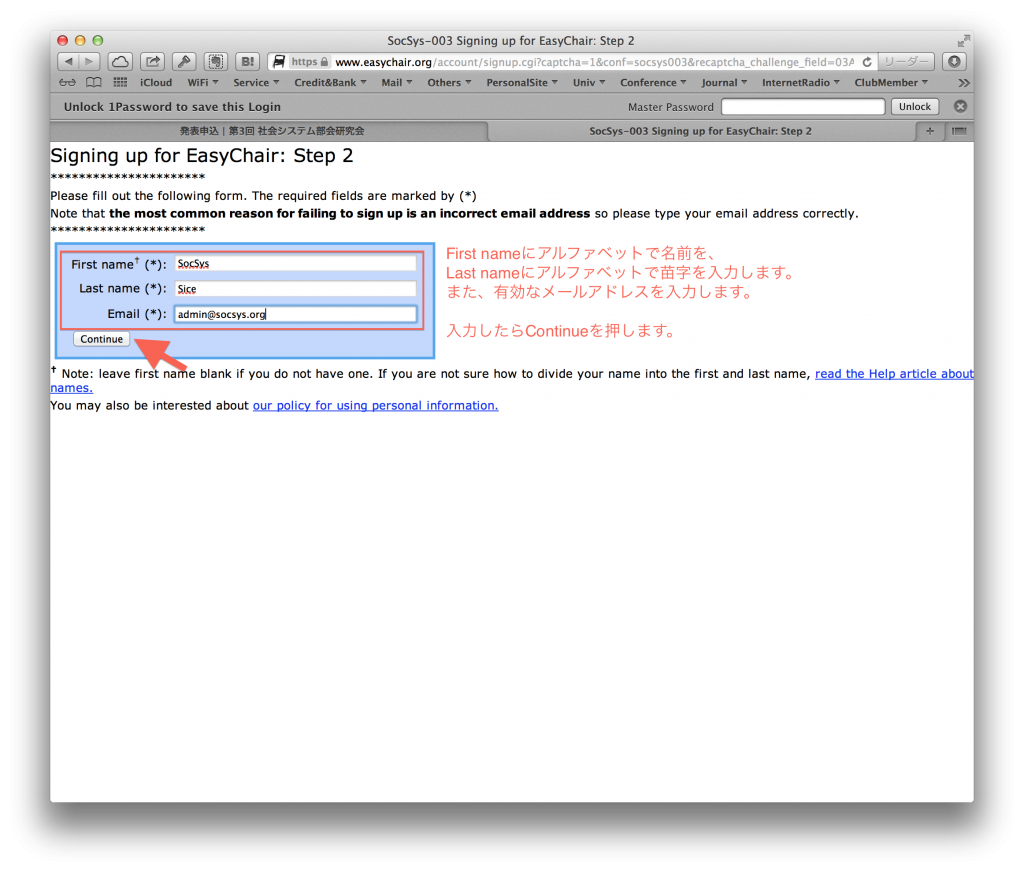
入力したメールアドレス宛に確認メールが送られたこと旨のメッセージが表示されます.
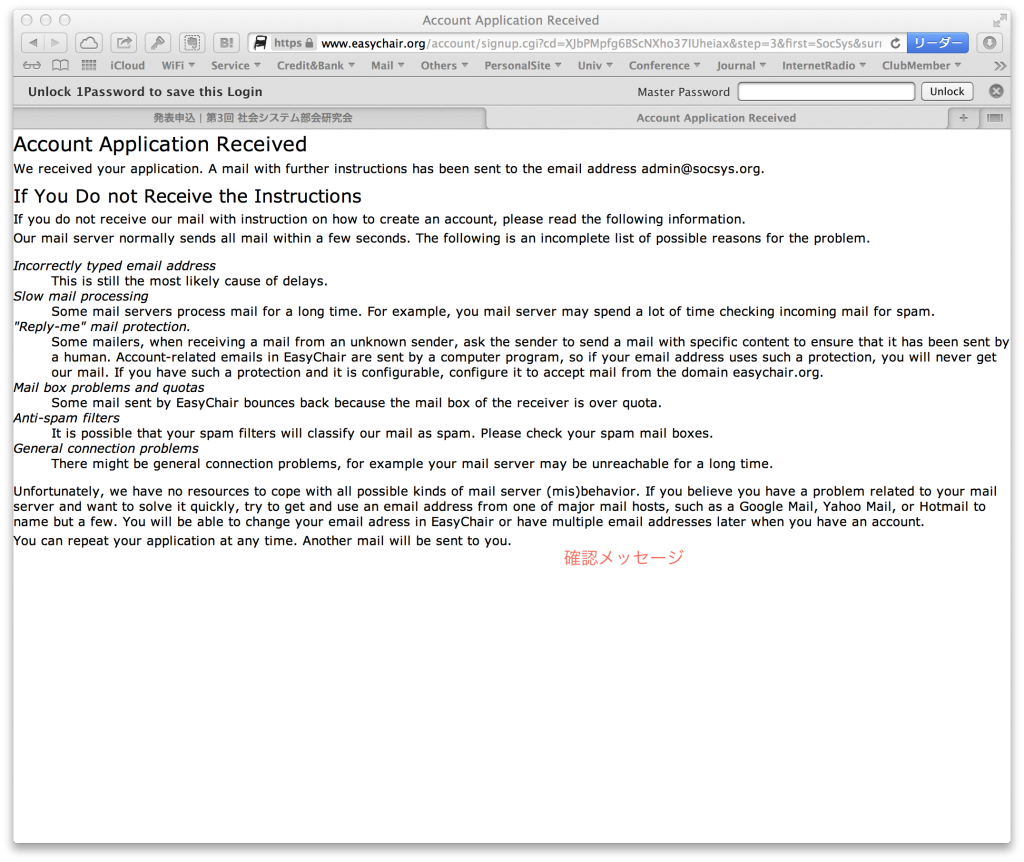
送られてきたメールに,アカウントを作成するためには,下記のリンクをクリックするように記載されているので,http://www.easychair.org/で始まるリンクをクリックします.
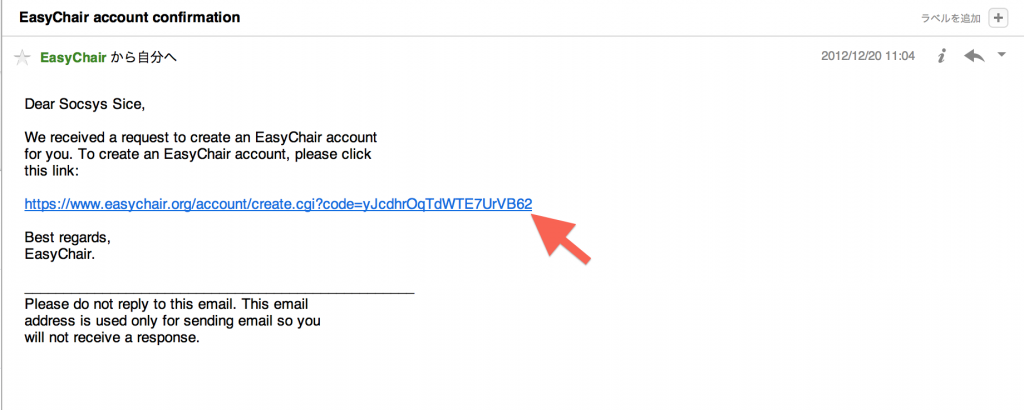
Webブラウザにて,ユーザ名,所属,住所などを入力する画面が表示されるので,下記の項目を最低限入力します.入力はすべて英語形式(アルファベット)で入力します.(*)が付いているのが必須項目です.
- User name : 希望ユーザ名を入力します(すでに他の人が使っていた場合は変更します)ユーザ名はログインで利用します
- First name : 名前をアルファベットで入力します
- Last name : 苗字をアルファベットで入力します
- Company/organization : 所属する学校名・会社名を入力します
- Web site : ホームページを持っている場合はURLを入力します
- Phone : 連絡先の電話番号を国際電話方式(例:+81-3-****-****)で入力します
- Address, line1 : 町名,番地以下の住所を国際形式(例:3-29-1 Otsuka)で入力します
- Address, line2 : 建物名,部屋番号がある場合は入力します
- City : 区市町村名をアルファベットで入力します
- Post code : 郵便番号を入力します
- State (US only) : アメリカ以外なので選択する必要はありません
- Country : Japanを選択します
- Password : EasyChairにログインするためのパスワードを設定します
最後にCreate my accountをクリックして,EasyChairのアカウント作成は完了です.
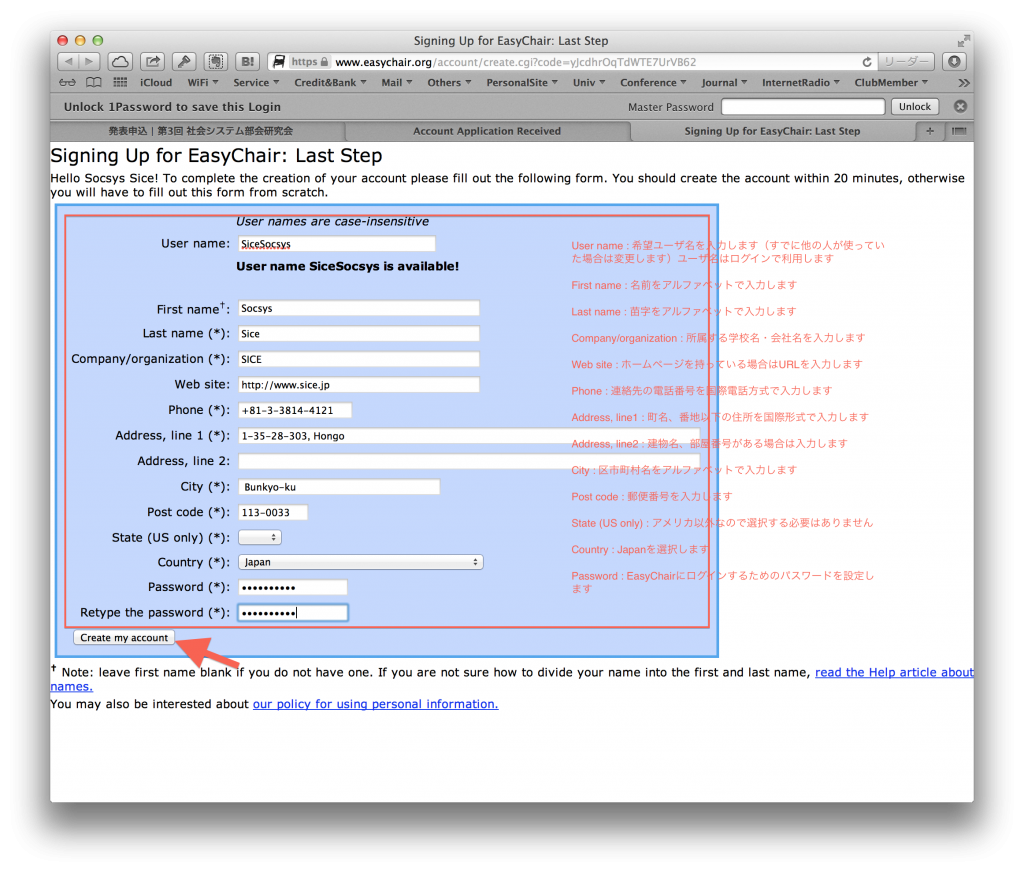
アカウント作成が完了したメッセージが表示されます.ログインの確認を行うために,リンクをクリックします.
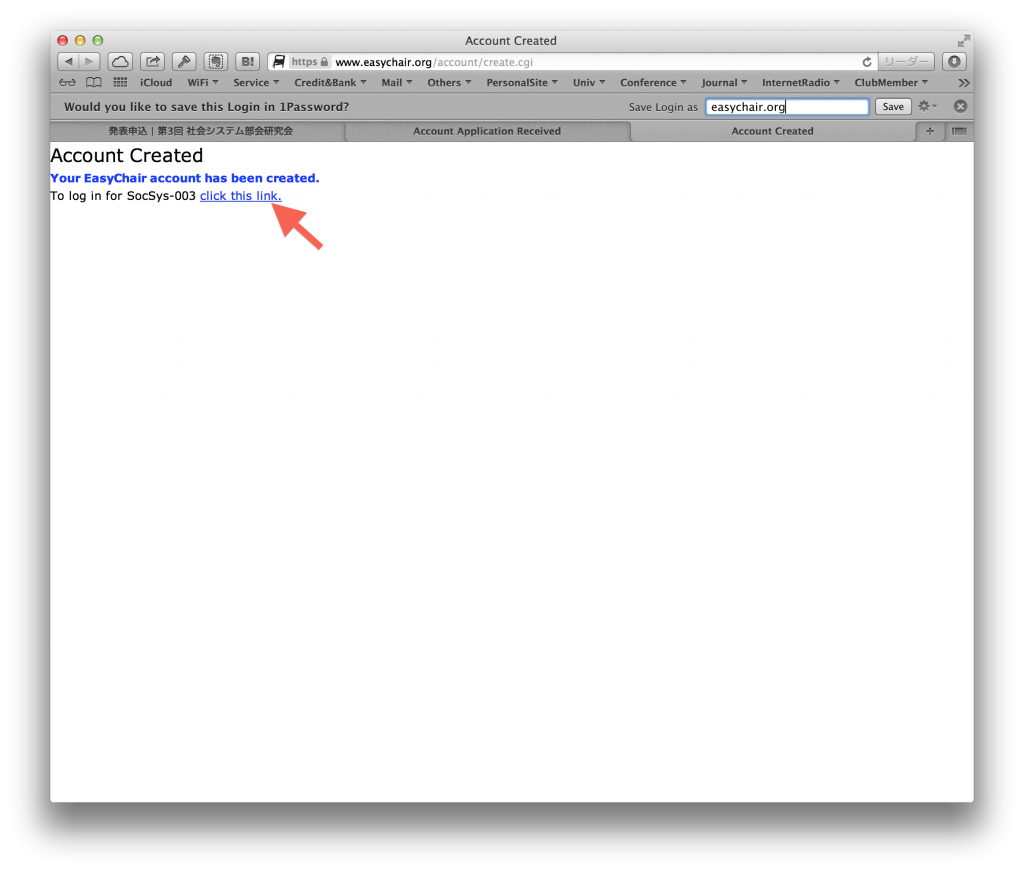
作成したユーザ名と設定したパスワードを入力して,Sign inをクリックします.
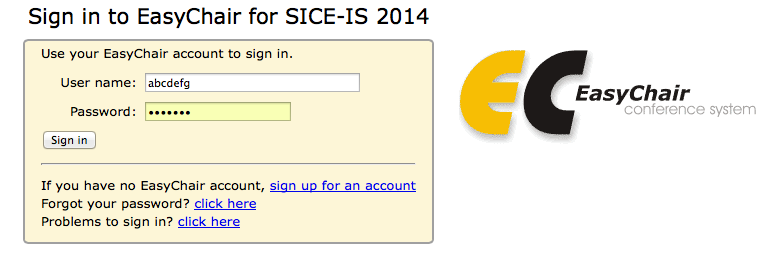
自分のユーザ情報もしくは学会情報などが表示されます.
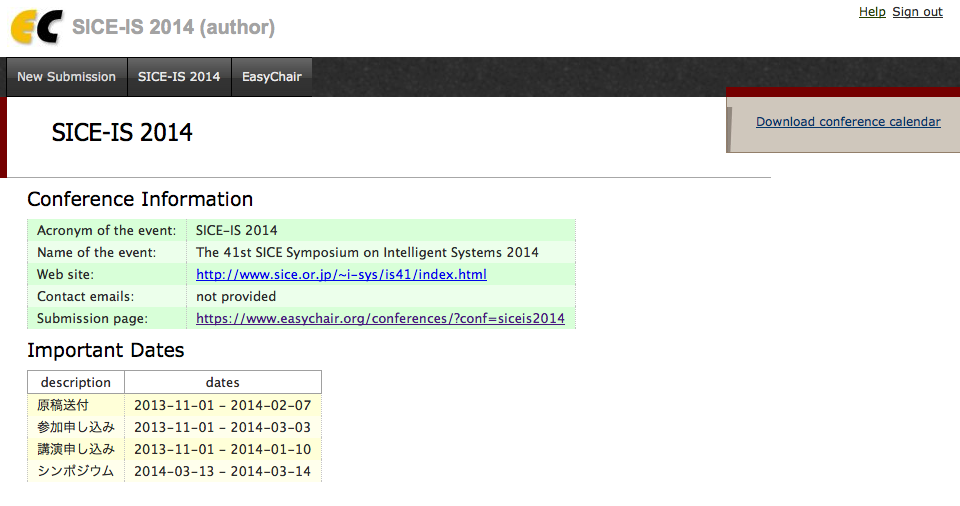
以上で,EasyChairのアカウント作成は終了です.何かわからないことがあれば,下の第47回知能システムシンポジウム「講演申込,原稿投稿に関する問い合わせ」宛てに問い合わせください.SICE事務局とこのEasyChairの投稿システムは無関係ですので,EasyChairに関する問い合わせをSICE事務局にはしないでください.
EasyChairから講演申込を行う
EasyChairのアカウントを利用してこちらからログインします.
- User Nameとパスワードを入力し,「Sign in」をクリックします.
- 「enter as an author」または「author」をクリックし,著者のページに移動します.
- メニューの「New Submission」をクリックし,著者情報を入力します.
- First name, Last name, Email, Country, Organizationが必須入力になります.
- First nameには,日本語で名を入力してください(外国の方はアルファベット).
- Last nameには,日本語で姓を入力してください(外国の方はアルファベット).
- Emailには,連絡可能な電子メールアドレスを入力してください(フリーメールでも可能).今後の知能工学部会の案内を送るときに使わせていただく場合がございます.
- Countryには,「Japan」を選択します.
- Organizationには,所属する学校名や企業名,団体名を日本語で入力してください(アルファベット表記の場合はアルファベットで構いません).
- Corresponding authorの項目は最低1人はチェックしてください.
- 共著者がいる場合には,Author2・Author3と情報を入力します.
- 共著者の欄が足りない場合は,「Click here to add more authors」をクリックします.
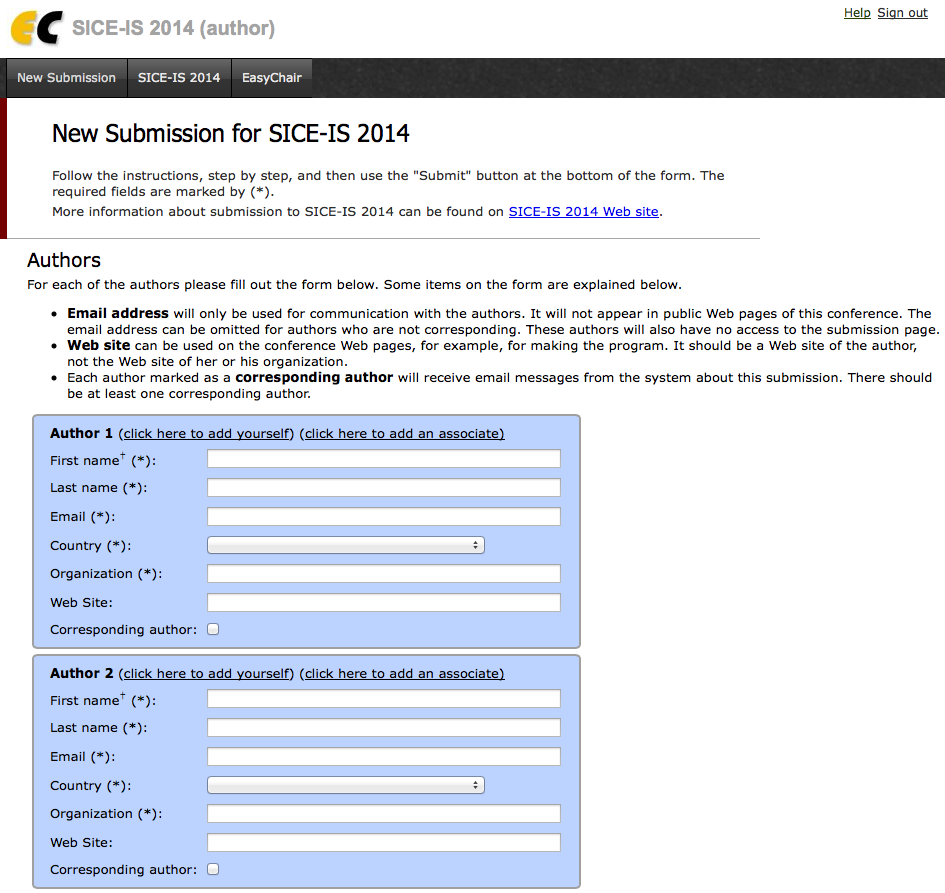
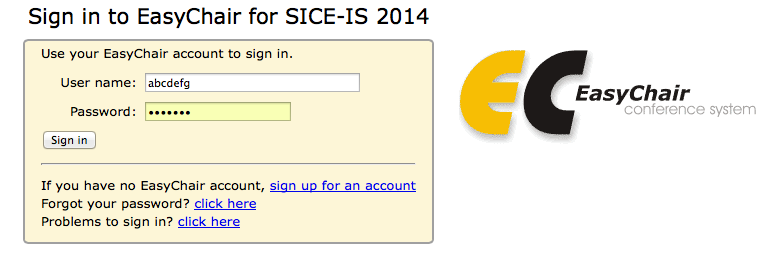
- 著者情報に続き,タイトル・アブストラクトなどを入力します.
- Title, Abstract, Keywordが必須項目になります.
- Titleには,発表タイトルを入力してください.日本語,英語どちらも入力可能です.
- Abstractには,発表に関するアブストラクトを入力してください.発表の場合は,300字程度を目安としてください.
- Keywordには,関連するキーワードをご記入ください.日本語での記入もできます.少なくとも3つのキーワードをご記入ください.なお,1行につき,1キーワードを記入します(1キーワードごとに改行します).
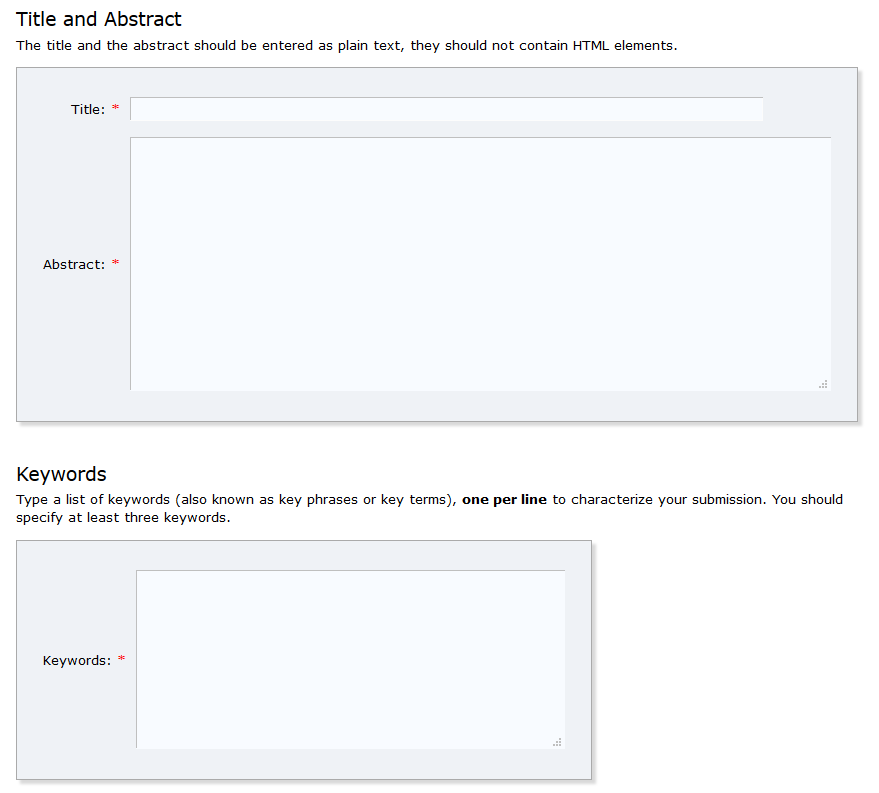
- 一般セッションか,希望するオーガナイズドセッション(OS)を選択します.
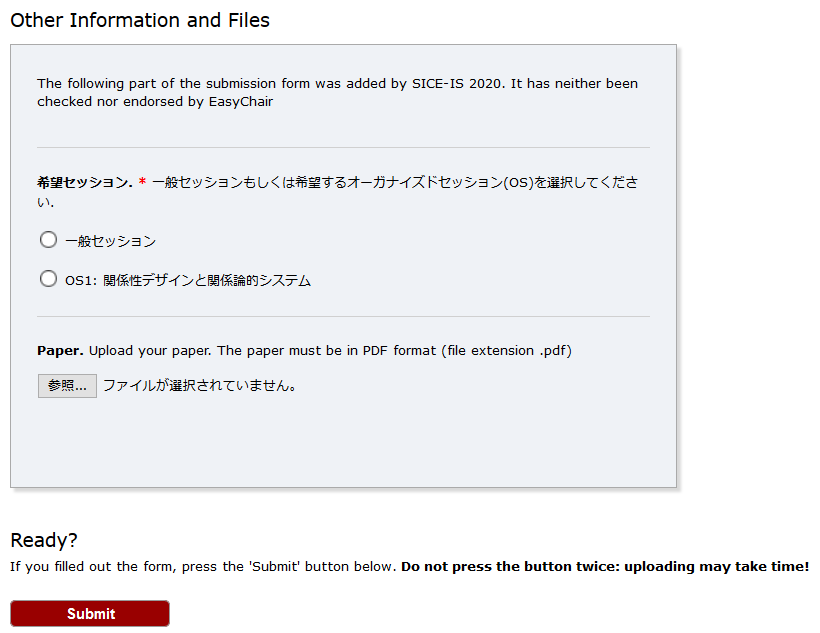
- 講演申込の完了
- 講演申込時は,「Paper.」の操作は不要です.希望セッション選択後,「Submit」をクリックしてください
- 投稿が完了すると,自分の申込状況を確認できます
講演申込締切り
2020年1月7日(火) → 延長しました 2020年1/14(火) → 再延長しました 2020年1/17(金)
EasyChairから論文投稿を行う(講演申込完了後)
EasyChairのアカウントを利用してこちらからログインします.
- (1) User Nameとパスワードを入力し,「Sign in」をクリックします
- (2) 「enter as an author」または「author」をクリックし,著者のページに移動します
- (3) メニューの「Submission 1」をクリックします.複数件の講演申込をされた場合は,「Submission 2」以降も選択可能です.該当する講演を選択してください
- (4) 右側のメニューの「Add file」をクリックします.ファイルの提出が2回目以降の場合は,「Update file」をクリックします
- (5) 「参照」ボタンから論文ファイル(PDF)を選択し,「Submit」をクリックしてください.これで投稿完了です
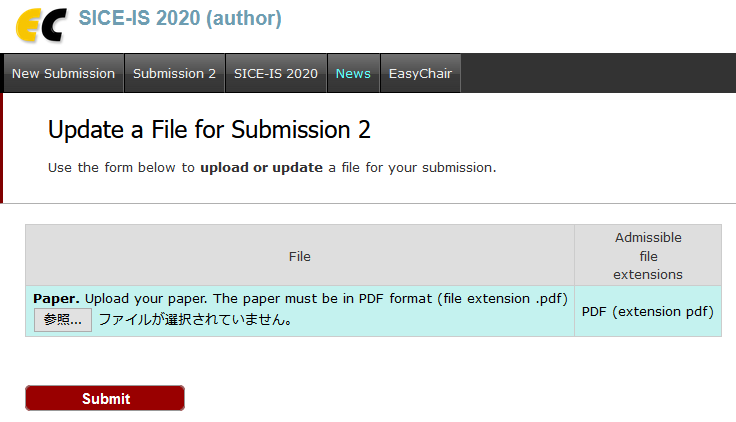
原稿締切り
2020年2月4日(火) → 延長しました 2020年2月11日(火) → 再延長しました 2020年2月14日(金)
問い合わせ
講演申込,原稿投稿に関する問い合わせ
知能工学部会 主査
愛知工科大学 舘山 武史
電話:(0533)68-1304 内線7707
e-mail: tateyama-takeshi(at)aut.ac.jp ※(at)は@に置き換えてください
事務手続きに関する問い合わせ
学会事務局
部門協議会担当
電話: (03)3292-0314
e-mail: bumon(at)sice.or.jp ※(at)は@に置き換えてください